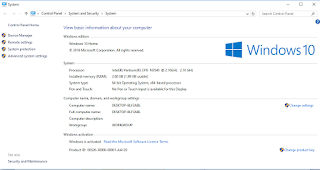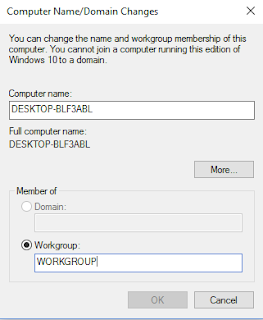Assalamualaikum Wr Wb salam sejahtera untuk kita semua, pada kali ini saya akan posting lanjutan Materi KKPI SMK Kelas XII Tentang Mengatur & Setting PD Dalam Jaringan Oke langsung saja Postingan yang dulu saya posting dengan tema KKPI SMK dengan Mengenal Jaringan Komputer
MENGATUR / SETTING PC KE DALAM JARINGAN
Sebelumnya kita harus mempelajari tentang Protokol yang ada pada jaringan, Sebenarnya banyak protokol komunikasi komputer yang telah dikembangkan yang bertujuan untuk membentuk jaringan komputer. Kompetisi anatr perusahaan komputer seperti DEC, IMB yang mengeluarkan berbagai standart jaringan yang terbaik dalam wilayah yang luas.
Protokol dalam ilmu komputer berarti seperangkat peraturan atau prosedur untuk mengirimkan data antara perangkat elektronik (mis. komputer)[
Agar komputer satu dan komputer lain dapat mempertukarkan informasi, harus sudah ada persetujuan sebelumnya antarperangkat bagaimana struktur informasi dipertukarkan (dikirim dan diterima).
Agar komputer satu dan komputer lain dapat mempertukarkan informasi, harus sudah ada persetujuan sebelumnya antarperangkat bagaimana struktur informasi dipertukarkan (dikirim dan diterima).
Macam-macam protokol jaringan antara lain ialah :
1. TCP/IP (Transmission Control Protokol / Internet Protokol)
1. TCP/IP (Transmission Control Protokol / Internet Protokol)
2. NetBIOS (Network Basic Input Output System)
3. Apple Talk
4. IPX (Internetwork Packet Exchange)
Cek Nama Grup Kerja (Workgroup)Pada Windows
Setiap komputer pasti di dalam network harus diberi nama, dan nama tersebut tidaklah sama antara satu komputer dengan komputer yang lain. Sementara suatu workgroup ialah sekolompok komputer dalam satu jaringan, sehingga pemberian nama workgroup pada komputer pada kelompok pada kelompok tersebut haruslah sama.
Langkah - langkah memeriksa nama grup kerja:
4. Periksa Nama komputer dan grup Kerja
5. Untuk merubah silakan klik change
5. Untuk merubah silakan klik change
6. Silakan rubah Nama komputer bila anda inginkan.
7. Silakan ganti Nama Grup sesuai yang anda inginkan
8. Klik OK
9. Apabila muncul perintah untuk merestart pilih "restart now"
Memberi Nomor IP Address Pada Komputer
Untuk memberi nomor IP pada komputer dengan sistem pada operasi Window ialah
a. Klik tombol start, ketik Control Panel
b. Lalu klik Network And Internet
c. Klik Network And Sharing Center
d. Pada bagian ini cari dan klik "Change adater settings"
e. Klik kanan lalu pilih Properties
f. Kemudian pilih yang IPV4 lalu klik Properties
g. Selanjutnya silakan setting IP Local, jika ingin menjelajah internet isikan juga gateway , DNS(Domain Name Server) dari ISP(Internet Service Provider) langganan anda, Lalu Klik OK.
Melakukan Uji Koneksi Jaringan
Setelah proses instalsi dan konfigurasi sistem jaringan (baik hardware maupun software) selesai, maka kita perlu melakukan test/menguji. Suatu jaringan pasti ada baik/benar bahkan cacat .Untuk mengetest TCP/IP, salah satunya dengan menggunakan command Prompt tapi untuk Windows sedangkan kalau kita menggunakan Linux dengan Terminal.
Untuk menjalankan pada windows dengan Klik Start, Klik all Programs, Klik Accesories kemudian pilih Command Prompt, maka akan muncul tampilan berikut ini :
Perintah IPCONFIG digunakan untuk melihat indikasi pada konfigurasi IP yang terpasang pada komputer/Laptop kita. Apabila kita sudah menjalankan pada jendela command Prompt misalnya disini kita bisa melihat Hostname, primary DNS jaringan, physical Address dll.
Apabila kita sudah mengetik perintah "IPCONFIG" Maka tampilanya seperti berikut ini :
Selanjutnya Utilitas ping digunakan untuk mengecek apakah jaringan kita sudah bisa berfungsi atau sudah terhubung dengan baik. Kita coba ping ke Localhost (Diri sendiri dengan IP 192.168.2.100 yang sudah di cek pada gambar di atas tadi) , Maka tampilannya seperti ini :
Setelah kita ping diri sendiri selanjut kita mencoba ping ke gateway atau sumber internet pada local (milik saya) dengan IP 192.168.2.1, Maka tampilanya seperti ini :
Kemudian setelah semuanya selesai ada beberapa kemungikinan kesalahannyang akan ditemui yaitu :
a. DHU (Destination Host Unreachable) kesalahanya bahwa pada komputer user bukan pada komputer tujuan, solusinya :
=> Silakan cek kembali LAN Card di komputer apakah sudah terpasang dengan benar.
=> Cek penulisan IP Address pad komputer anda
=> Cek kembali kabel jaringan yang anda gunakan apak sudah terpasang dengan baik.
b. RTO (Request Tine Out) kesalahnya bahwa kemungkinan pada komputer tujuan, solusinya :
=> Cek penulisan IP tujuan pada sintaks ping (IP tujuan)
=> Cek Pemasangan kabel pada komputer tujuan apakah sudah sesuai
=> Cek kembali net ID pada komputer tujuan
=> Matikan Firewall pada kedua komputer
c. Replay From menunjukkan bahwa anda sudah dapat mengirim paket dati komputer anda ke komputer yang lain (tujuan).
SEKIAN TERIMA KASIH
SEMOGA BERMANFAAT
Untuk menjalankan pada windows dengan Klik Start, Klik all Programs, Klik Accesories kemudian pilih Command Prompt, maka akan muncul tampilan berikut ini :
Perintah IPCONFIG digunakan untuk melihat indikasi pada konfigurasi IP yang terpasang pada komputer/Laptop kita. Apabila kita sudah menjalankan pada jendela command Prompt misalnya disini kita bisa melihat Hostname, primary DNS jaringan, physical Address dll.
Apabila kita sudah mengetik perintah "IPCONFIG" Maka tampilanya seperti berikut ini :
Selanjutnya Utilitas ping digunakan untuk mengecek apakah jaringan kita sudah bisa berfungsi atau sudah terhubung dengan baik. Kita coba ping ke Localhost (Diri sendiri dengan IP 192.168.2.100 yang sudah di cek pada gambar di atas tadi) , Maka tampilannya seperti ini :
Setelah kita ping diri sendiri selanjut kita mencoba ping ke gateway atau sumber internet pada local (milik saya) dengan IP 192.168.2.1, Maka tampilanya seperti ini :
Kemudian setelah semuanya selesai ada beberapa kemungikinan kesalahannyang akan ditemui yaitu :
a. DHU (Destination Host Unreachable) kesalahanya bahwa pada komputer user bukan pada komputer tujuan, solusinya :
=> Silakan cek kembali LAN Card di komputer apakah sudah terpasang dengan benar.
=> Cek penulisan IP Address pad komputer anda
=> Cek kembali kabel jaringan yang anda gunakan apak sudah terpasang dengan baik.
b. RTO (Request Tine Out) kesalahnya bahwa kemungkinan pada komputer tujuan, solusinya :
=> Cek penulisan IP tujuan pada sintaks ping (IP tujuan)
=> Cek Pemasangan kabel pada komputer tujuan apakah sudah sesuai
=> Cek kembali net ID pada komputer tujuan
=> Matikan Firewall pada kedua komputer
c. Replay From menunjukkan bahwa anda sudah dapat mengirim paket dati komputer anda ke komputer yang lain (tujuan).
SEKIAN TERIMA KASIH
SEMOGA BERMANFAAT